电脑入门基础知识
电脑入门基本知识大全
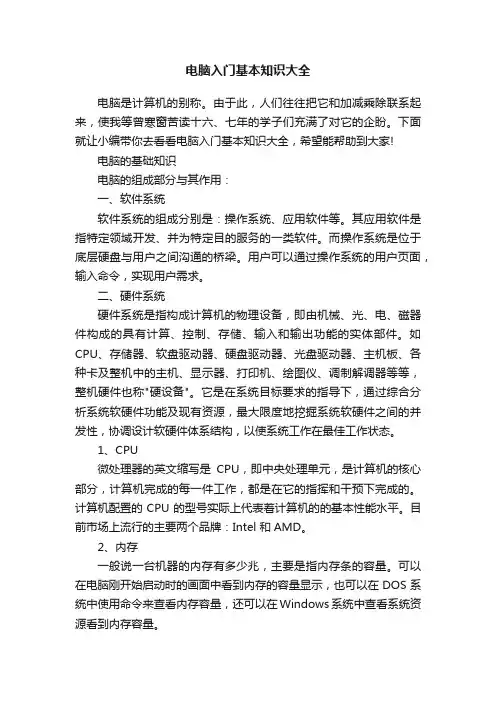
电脑入门基本知识大全电脑是计算机的别称。
由于此,人们往往把它和加减乘除联系起来,使我等曾寒窗苦读十六、七年的学子们充满了对它的企盼。
下面就让小编带你去看看电脑入门基本知识大全,希望能帮助到大家!电脑的基础知识电脑的组成部分与其作用:一、软件系统软件系统的组成分别是:操作系统、应用软件等。
其应用软件是指特定领域开发、并为特定目的服务的一类软件。
而操作系统是位于底层硬盘与用户之间沟通的桥梁。
用户可以通过操作系统的用户页面,输入命令,实现用户需求。
二、硬件系统硬件系统是指构成计算机的物理设备,即由机械、光、电、磁器件构成的具有计算、控制、存储、输入和输出功能的实体部件。
如CPU、存储器、软盘驱动器、硬盘驱动器、光盘驱动器、主机板、各种卡及整机中的主机、显示器、打印机、绘图仪、调制解调器等等,整机硬件也称"硬设备"。
它是在系统目标要求的指导下,通过综合分析系统软硬件功能及现有资源,最大限度地挖掘系统软硬件之间的并发性,协调设计软硬件体系结构,以使系统工作在最佳工作状态。
1、CPU微处理器的英文缩写是CPU,即中央处理单元,是计算机的核心部分,计算机完成的每一件工作,都是在它的指挥和干预下完成的。
计算机配置的CPU的型号实际上代表着计算机的的基本性能水平。
目前市场上流行的主要两个品牌:Intel 和AMD。
2、内存一般说一台机器的内存有多少兆,主要是指内存条的容量。
可以在电脑刚开始启动时的画面中看到内存的容量显示,也可以在DOS系统中使用命令来查看内存容量,还可以在Windows系统中查看系统资源看到内存容量。
3、显示卡显示卡是连接显示器和PC机主板的重要元件。
它是插在主板上的扩展槽里的。
它主要负责把主机向显示器发出的显示信号转化为一般电信号,使得显示器能明白PC 机在让它干什么。
显示卡上也有存储器,叫做"显示内存",它的多少将直接影响显示器的显示效果,比如清晰程度和色彩丰富程度等等。
使用电脑入门基本知识

使用电脑入门基本知识1 基本概念用电脑上网、处理文字、管理电子邮件、播放视频、音乐、编辑图片,甚至写出程序... 一切都需要依靠电脑入门基本知识。
在学习电脑技术之前,首先要搞清楚电脑的基本结构:电脑的核心有CPU(处理器)、内存、硬盘以及显卡等。
CPU(处理器)是由一个或多个微处理器(微芯片)组成的一个中央处理单元,它的任务是控制整个系统的运行,执行指令。
内存容量,通常称作内存大小,是一个电脑的最重要参数。
它能够容纳电脑当前正在处理的程序所需要的数据,分为主存和高速缓存。
硬盘是一种非易失性可随机存取的存储介质,它可以安全的保存大量的数据,一般使用磁盘形式。
而显卡是用于将图像从电脑传输到显示器的硬件部件,它的作用是将图像从电脑中读取,将图像输入到显示器,而显示器又将图像显示出来。
2 操作系统操作系统是电脑最重要的部分,它提供了电脑系统的软件操作环境,并且负责管理电脑的资源,常见的操作系统有Windows、Mac OS、Linux等,每种操作系统有自己独特的界面,而且支持不同的软件及驱动程序。
3 基本操作在掌握了电脑的基础知识,和正确地安装好了操作系统以后,就可以学习一些基本的操作了。
基本操作可以分为文件操作、网络操作、备份操作等。
文件操作包括创建、编辑、复制、移动、删除文件等,可以用鼠标或者键盘上的快捷键来实现;而网络操作就是上网、下载、上传等,可以使用网络浏览器来实现。
备份操作可以将电脑上重要的信息和数据备份到其他介质中,以防止数据丢失。
总之,学习电脑入门基本知识不但可以更好地掌握电脑应用,而且能预防和解决各种电脑操作问题,可以说掌握好电脑基本知识是使用电脑的必要条件。
电脑基础知识全集(珍藏版)
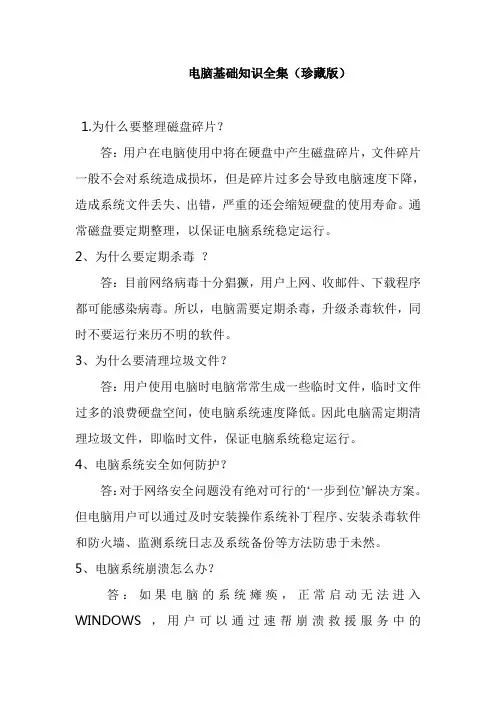
电脑基础知识全集(珍藏版)1.为什么要整理磁盘碎片?答:用户在电脑使用中将在硬盘中产生磁盘碎片,文件碎片一般不会对系统造成损坏,但是碎片过多会导致电脑速度下降,造成系统文件丢失、出错,严重的还会缩短硬盘的使用寿命。
通常磁盘要定期整理,以保证电脑系统稳定运行。
2、为什么要定期杀毒?答:目前网络病毒十分猖獗,用户上网、收邮件、下载程序都可能感染病毒。
所以,电脑需要定期杀毒,升级杀毒软件,同时不要运行来历不明的软件。
3、为什么要清理垃圾文件?答:用户使用电脑时电脑常常生成一些临时文件,临时文件过多的浪费硬盘空间,使电脑系统速度降低。
因此电脑需定期清理垃圾文件,即临时文件,保证电脑系统稳定运行。
4、电脑系统安全如何防护?答:对于网络安全问题没有绝对可行的…一步到位‟解决方案。
但电脑用户可以通过及时安装操作系统补丁程序、安装杀毒软件和防火墙、监测系统日志及系统备份等方法防患于未然。
5、电脑系统崩溃怎么办?答:如果电脑的系统瘫痪,正常启动无法进入 WINDOWS ,用户可以通过速帮崩溃救援服务中的 WINDOWS 安装修复、WINDOWS 回溯修复以及WINDOWS 系统还原点工具来修复受损系统。
6、为什么要备份操作系统?答:系统备份就是用来防止电脑遭到病毒攻击,或是其它方面造成系统损坏,而那时你就可以把你损坏的系统扔掉,再把你以前备份的系统恢复回来。
7、双击磁盘但看不到磁盘内容,怎么办?答:把各分区下带autorun.inf一类的隐藏文件删除后,重新启动电脑。
8、为什么不能访问局域网络中的其他主机?答:第一步,PING 对方电脑IP地址;第二步,开启GUEST 用户;第三步,在用户权限指派上…从网络访问此计算机中添加GUEST‟(策略限制);第四步,退出防火墙或者更改防火墙设置。
9、换了QQ版本,如何将原来QQ的聊天记录转移到新QQ里?答:QQ聊天记录保存在一个文件中(通常这个文件存在c:program filestencentqq你的QQ号msgex.db )这是默认安装的位置。
电脑小白知识点总结
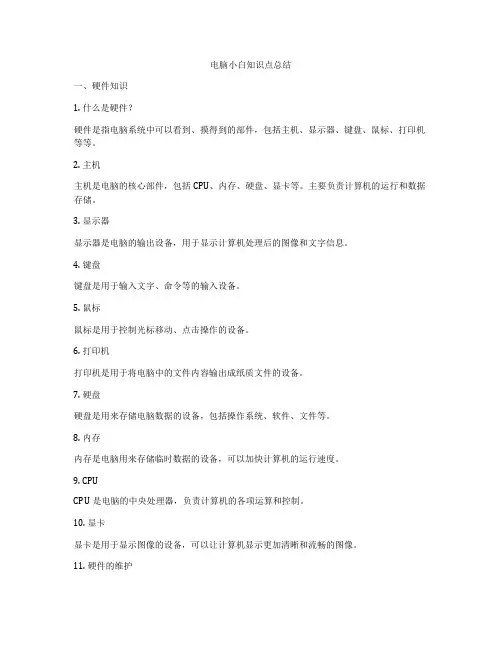
电脑小白知识点总结一、硬件知识1. 什么是硬件?硬件是指电脑系统中可以看到、摸得到的部件,包括主机、显示器、键盘、鼠标、打印机等等。
2. 主机主机是电脑的核心部件,包括CPU、内存、硬盘、显卡等。
主要负责计算机的运行和数据存储。
3. 显示器显示器是电脑的输出设备,用于显示计算机处理后的图像和文字信息。
4. 键盘键盘是用于输入文字、命令等的输入设备。
5. 鼠标鼠标是用于控制光标移动、点击操作的设备。
6. 打印机打印机是用于将电脑中的文件内容输出成纸质文件的设备。
7. 硬盘硬盘是用来存储电脑数据的设备,包括操作系统、软件、文件等。
8. 内存内存是电脑用来存储临时数据的设备,可以加快计算机的运行速度。
9. CPUCPU是电脑的中央处理器,负责计算机的各项运算和控制。
10. 显卡显卡是用于显示图像的设备,可以让计算机显示更加清晰和流畅的图像。
11. 硬件的维护定期清理电脑内部灰尘、保持通风良好,可以延长电脑的使用寿命。
12. 电脑组装可以通过购买各个部件组装一台个性化的电脑,满足个人需求。
二、软件知识1. 什么是软件?软件是指安装在电脑中的各种程序,包括操作系统、办公软件、娱乐软件等。
2. 操作系统操作系统是电脑的基础软件,负责管理计算机的硬件设备和控制软件的运行。
3. windows操作系统Windows是微软公司推出的一种操作系统,目前广泛应用在个人电脑上。
4. Mac操作系统Mac是苹果公司推出的操作系统,专门应用于苹果电脑上。
5. Linux操作系统Linux是一种开源操作系统,可以免费使用,广泛应用于服务器和嵌入式系统。
6. 办公软件办公软件包括文字处理软件、表格处理软件、演示软件等,可以帮助用户完成各种办公任务。
7. 娱乐软件娱乐软件包括游戏、影视播放软件、音乐播放软件等,可以帮助用户放松身心。
8. 软件的安装安装软件需要按照提示逐步进行,常见操作包括双击安装文件、选择安装路径、完成安装等。
电脑基础知识入门教程
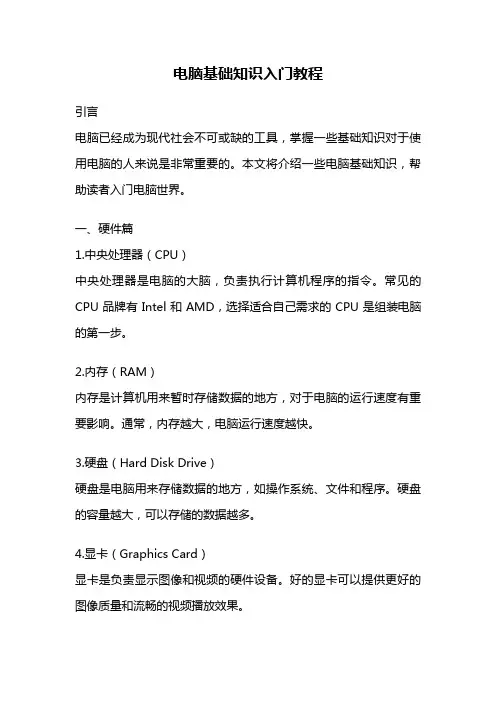
电脑基础知识入门教程引言电脑已经成为现代社会不可或缺的工具,掌握一些基础知识对于使用电脑的人来说是非常重要的。
本文将介绍一些电脑基础知识,帮助读者入门电脑世界。
一、硬件篇1.中央处理器(CPU)中央处理器是电脑的大脑,负责执行计算机程序的指令。
常见的CPU品牌有Intel和AMD,选择适合自己需求的CPU是组装电脑的第一步。
2.内存(RAM)内存是计算机用来暂时存储数据的地方,对于电脑的运行速度有重要影响。
通常,内存越大,电脑运行速度越快。
3.硬盘(Hard Disk Drive)硬盘是电脑用来存储数据的地方,如操作系统、文件和程序。
硬盘的容量越大,可以存储的数据越多。
4.显卡(Graphics Card)显卡是负责显示图像和视频的硬件设备。
好的显卡可以提供更好的图像质量和流畅的视频播放效果。
二、操作系统篇1.操作系统的作用操作系统是控制和管理计算机硬件和软件资源的软件。
常见的操作系统有Windows、macOS和Linux等。
2.常见操作系统的特点Windows系统易于上手,拥有丰富的应用程序和兼容性;macOS 系统稳定、安全,适合设计和创作;Linux系统开源,可自由定制和扩展。
三、软件篇1.应用软件应用软件是用户直接使用的软件,包括办公软件、图像处理软件、音视频播放软件等。
2.游戏软件游戏软件是为用户提供娱乐和休闲的软件,包括电脑游戏、手机游戏等。
3.编程软件编程软件是用来编写和运行计算机程序的工具,包括编译器、集成开发环境(IDE)等。
四、网络篇1.网络基础知识了解网络基础知识对于上网和网络安全非常重要。
如IP地址、DNS、HTTP协议等。
2.常见网络设备路由器、交换机和调制解调器是常见的网络设备,用于连接多台电脑和连接到互联网。
五、安全篇1.防火墙(Firewall)防火墙是保护计算机免受网络攻击和恶意软件的安全设备。
定期更新防火墙软件可以提高电脑的安全性。
2.杀毒软件杀毒软件可以帮助检测和清除电脑中的恶意软件和病毒。
电脑入门电脑基础教程

电脑入门电脑基础教程电脑已经成为我们生活中必不可少的工具,掌握基本的电脑知识已经变得至关重要。
本教程将为你提供全面的电脑入门知识,帮助你快速掌握电脑的基础操作。
一、硬件基础1. 中央处理器(CPU)中央处理器是电脑的大脑,负责处理和执行各种指令。
常见的CPU 有英特尔和AMD两大品牌,核心数和主频是衡量其性能的重要指标。
2. 内存(RAM)内存是临时存储数据的地方,对于电脑的运行速度有很大影响。
大容量的内存能够同时处理更多的任务,提高电脑的运行效率。
3. 硬盘(Hard Drive)硬盘是用来存储数据的设备,包括操作系统、软件程序和个人文件等。
常见的硬盘类型有机械硬盘(HDD)和固态硬盘(SSD)。
固态硬盘读写速度更快,但价格相对较高。
4. 显卡(Graphics Card)显卡负责处理电脑上的图形和影像,对于游戏和图像处理等需要较高图形性能的任务非常重要。
选择合适的显卡可以提高电脑的图形处理速度和显示效果。
二、操作系统1. WindowsWindows是微软公司开发的一种操作系统,目前最新版本是Windows 10。
它提供了图形化用户界面和丰富的应用程序,广泛应用于个人电脑和商业环境中。
2. macOSmacOS是苹果公司开发的操作系统,专门用于苹果电脑(Mac)。
它具有简洁的用户界面和强大的性能,被广泛用于设计、音视频编辑等领域。
3. LinuxLinux是一种开放源代码的操作系统,具有高度的稳定性和安全性。
它适用于开发人员和技术爱好者,并且可以自由地修改和分发。
三、基本操作1. 开机与关机按下电源按钮可以启动电脑,点击开始菜单中的“关机”选项可以安全关闭电脑。
2. 桌面桌面是电脑上的主要工作区域,可以放置快捷方式、文件夹和小工具等。
双击图标可以打开相应的程序或文件。
3. 文件管理通过文件管理器可以浏览和管理电脑上的文件和文件夹。
可以创建、复制、移动和删除文件,还可以对文件进行重命名和属性设置。
新手电脑入门基础知识大全
新手电脑入门基础知识大全一、什么是计算机?计算机是一种能够执行指定任务的智能设备,它由硬件和软件两部分组成。
硬件包括:中央处理器(CPU)、内存、硬盘、显示器、键盘、鼠标等;软件包括:操作系统、应用软件等。
计算机可以用于处理、存储、检索、传输和输出各种信息。
二、计算机的分类根据使用领域和规模,计算机可以分为以下几类:1. 个人计算机(PC):广泛应用于个人办公、学习和娱乐领域,如台式机和笔记本电脑。
2. 服务器:用于提供网络服务和存储数据,主要应用于企业和机构。
3. 超级计算机:用于处理复杂的科学计算和大规模数据分析。
4. 嵌入式计算机:安装在其他设备中,如智能手机、汽车和家电等。
三、计算机硬件的组成1. 中央处理器(CPU):执行指令和控制计算机的运行。
2. 内存(RAM):存储计算机正在运行的程序和数据。
3. 硬盘:用于永久存储数据和文件。
4. 显示器:用于显示计算机处理的图像和文字。
5. 键盘和鼠标:输入设备,用于与计算机进行交互。
四、操作系统操作系统是计算机硬件和软件之间的桥梁,它负责管理计算机的资源并提供给用户友好的界面。
常见的操作系统有Windows、MacOS和Linux。
五、常用软件和应用1. 办公软件:如Microsoft Office、WPS Office等,用于处理文档、制作演示和管理电子表格。
2. 浏览器:如Google Chrome、Mozilla Firefox等,用于上网浏览网页和搜索信息。
3. 媒体播放器:如Windows Media Player、VLC Media Player等,用于播放音频和视频文件。
4. 图片编辑软件:如Adobe Photoshop、GIMP等,用于编辑和美化照片。
5. 防病毒软件:如McAfee、360安全卫士等,用于保护计算机免受恶意软件和病毒的侵害。
六、计算机的基本操作1. 开机和关机:按下电源按钮开机,选择开始菜单中的关机选项进行关机。
电脑基础知识学习全
电脑基础知识学习全电脑已经成为现代社会中不可或缺的工具,几乎用于各行各业。
了解和学习电脑基础知识对于每个人来说都是十分重要的。
无论是入门初学者还是电脑高手,本文将带您系统地学习电脑基础知识。
一、硬件知识1. 中央处理器(CPU)中央处理器是电脑的大脑,负责执行各种指令和计算任务。
学习中央处理器的基本原理和常见型号,可以帮助您了解电脑的性能和运行速度。
2. 内存(RAM)内存是暂时存储数据的地方,能够快速读写数据。
了解内存的类型、容量和工作原理,可以帮助您优化电脑的性能并提高运行速度。
3. 硬盘硬盘是永久存储数据的地方,包括操作系统、应用程序和文件等。
学习硬盘的类型、容量和工作原理,可以帮助您合理管理电脑中的数据并提升存储效果。
4. 显卡显卡是负责显示图像的设备,可以提供更好的图形性能和画面效果。
了解显卡的类型和特点,可以帮助您选择适合您需求的显卡并提高视觉体验。
5. 主板主板是连接各个硬件设备的核心组件,将它们有效地组织起来。
学习主板的结构和接口,可以帮助您了解电脑的扩展性和升级能力。
二、操作系统知识1. Windows操作系统Windows操作系统是目前应用最广泛的操作系统之一。
学习Windows的基本操作和常用功能,可以帮助您更好地使用电脑并解决常见问题。
2. macOS操作系统macOS操作系统是苹果电脑的操作系统,与Windows不同,但同样广受欢迎。
学习macOS的界面和特点,可以帮助您熟悉苹果电脑并掌握其独特功能。
3. Linux操作系统Linux操作系统是一种开源的操作系统,适用于服务器和高级用户。
学习Linux的基本命令和操作,可以帮助您深入了解操作系统的内部机制和管理能力。
三、网络知识1. 网络基础知识学习网络的基本概念和术语,了解计算机网络的原理和组成,可以帮助您理解互联网的工作原理和网络通信的基本过程。
2. 网络安全知识学习网络安全的基本知识和防护措施,可以帮助您保护个人信息和电脑安全,避免网络攻击和数据泄露。
电脑基础知识入门教程
电脑基础知识入门教程电脑已经成为现代社会不可或缺的工具,了解基本的电脑知识对每个人来说都很重要。
本教程旨在帮助初学者迅速掌握电脑基础知识,以便更好地运用电脑。
一、计算机硬件计算机硬件是指电脑的物理组件。
它包括以下几个主要部分:1. 中央处理器(CPU):负责运行计算机程序并处理数据。
2. 内存(RAM):用于临时存储计算机运行所需的数据和程序。
3. 硬盘驱动器:用于永久存储数据和程序的设备。
4. 显示器:用于显示计算机操作的结果。
5. 键盘和鼠标:用于输入指令和操作计算机。
6. 其他设备:如打印机、扫描仪、摄像头等。
二、操作系统操作系统是电脑的核心软件,控制和管理计算机的硬件和软件资源。
常见的操作系统有Windows、macOS和Linux。
了解基本的操作系统操作可以提高计算机使用效率。
1. 开机和关机:按下电源按钮启动电脑,点击"开始"菜单选择"关机"选项关闭电脑。
2. 桌面操作:在桌面上可以找到快捷方式、文件和文件夹。
双击图标打开应用程序或文件。
3. 文件管理:通过资源管理器可以管理和组织文件和文件夹。
4. 程序安装和卸载:下载合法的软件安装程序进行安装,并在需要时通过控制面板卸载不需要的程序。
三、常用软件掌握几个常用软件的基础操作可以提高办公和娱乐效率。
1. 文字处理软件:如Microsoft Word或Google Docs,用于创建和编辑文档。
2. 电子表格软件:如Microsoft Excel或Google Sheets,用于创建和管理数据表格。
3. 幻灯片演示软件:如Microsoft PowerPoint或Google Slides,用于创建演示文稿。
4. 网络浏览器:如Google Chrome或Mozilla Firefox,用于上网浏览网页。
四、网络互联网已经成为人们生活的重要组成部分。
了解网络的基本知识可以更好地利用互联网资源。
1. 网络连接:通过无线或有线方式连接互联网。
电脑入门计算机基础知识大全
电脑入门计算机基础知识大全计算机是现代社会不可或缺的工具,它已经深入到我们生活的各个方面。
而要了解计算机,掌握它的基础知识是非常重要的。
本文将为你详细介绍电脑的基础知识,让你对计算机有一个全面的了解。
一、计算机的发展历程计算机的发展可以追溯到数千年前的人类使用算盘的时代。
随着科技的不断进步,计算机经历了多个阶段的发展。
从第一台巨型计算机到如今的个人电脑、智能手机和云计算,计算机的规模和功能都得到了极大的提升。
二、计算机硬件计算机硬件是构成计算机系统的各个实体组件。
其中,中央处理器(CPU)是计算机的核心,它负责执行计算机的指令和处理数据。
而主板则是将各个硬件组件连接在一起的重要部件。
此外,内存、硬盘、显卡等硬件设备也都扮演着重要的角色。
三、计算机软件计算机软件是由指令和数据组成的,通过硬件执行的程序。
软件可以分为系统软件和应用软件两大类。
系统软件是计算机运行的基础,它包括操作系统等。
而应用软件则是用户用于完成特定任务的工具,比如办公软件、图形设计软件等。
四、操作系统操作系统是计算机硬件和应用软件之间的桥梁,它管理计算机的资源,并为用户和应用程序提供接口。
常见的操作系统包括Windows、Mac OS和Linux等。
操作系统不仅决定了计算机的性能和稳定性,同时也对用户的使用体验产生了影响。
五、网络基础知识网络是计算机之间相互连接的基础设施。
了解网络基础知识对于使用计算机和互联网是至关重要的。
在网络中,计算机通过 IP 地址进行识别,并且可以通过路由器、交换机等设备进行连接和通信。
此外,网络还面临着安全和隐私的问题,因此网络安全也是必备的知识。
六、数据存储计算机中的数据存储是指将数据保存在指定的位置以便后续访问。
常见的数据存储介质包括硬盘、固态硬盘(SSD)、光盘和U盘等。
掌握数据存储的原理和技术,可以更好地管理和保护自己的数据。
七、计算机网络和互联网计算机网络是指将多台计算机通过通信线路连接在一起,实现数据交流和资源共享。
- 1、下载文档前请自行甄别文档内容的完整性,平台不提供额外的编辑、内容补充、找答案等附加服务。
- 2、"仅部分预览"的文档,不可在线预览部分如存在完整性等问题,可反馈申请退款(可完整预览的文档不适用该条件!)。
- 3、如文档侵犯您的权益,请联系客服反馈,我们会尽快为您处理(人工客服工作时间:9:00-18:30)。
1 如何评价一台电脑的好和坏当然,一台电脑的好坏,是要从多方面来衡量的,不能仅看其中某个或者几个性能指标。
而一般评价一台电脑的好坏的性能指标有如下几种:(1)、CPU的类型和时钟频率这是电脑最主要的性能指标,它决定了一台电脑的最基本性能。
以前我们常说的286、386、486、586、686等就是按CPU的型号来叫的。
时钟频率是一台电脑按固定的节拍来工作的一种衡量方法吧,又称为主频,时钟频率越高,时钟周期就越短,它执行指令所需要的时间便越短,运算速度就越快。
(2)、内存的容量内存的单位是MB,平常人们总说我的内存有多少多少MB就是指这个,如32MB、64MB、128MB、256MB等,一台电脑,它的内存容量越大,则电脑所能处理的任务可以越复杂,速度也会越快。
(3)、外部设备的配置情况高档电脑一般都有软好的显示器、键盘、鼠标、音箱等等。
(4)、运行速度一台电脑的运行速度主要是由CPU和内存的速度所决定的。
(5)、总线类型总线位数越多,机器性能越高。
(6)、兼容性是否具有广泛的兼容性,包括能否运行所有电脑上开发的各种应用软件和接受电脑各类扩展卡电脑硬件基础知识(一)1.了解电脑的基本组成一般我们看到的电脑都是由:主机(主要部分)、输出设备(显示器)、输入设备(键盘和鼠标)三大件组成。
而主机是电脑的主体,在主机箱中有:主板、CPU、内存、电源、显卡、声卡、网卡、硬盘、软驱、光驱等硬件。
从基本结构上来讲,电脑可以分为五大部分:运算器、存储器、控制器、输入设备、输出设备。
2.了解电脑系统电脑系统分为硬件和软件两大部分,硬件相当于人的身体,而软件相当于人的灵魂。
而硬件一般分为主机和外部设备,主机是一台电脑的核心部件,通常都是放在一个机箱里。
而外部设备包括输入设备(如键盘、鼠标)和输出设备(如显示器、打印机)等。
软件一般分为系统软件和应用软件。
3.组装一台电脑需要选购哪些基本部件(1)、机箱,一般电脑的主要零件都放在这里。
(2)、显示器,用来看电脑的工作过程,要不然,你都不知道电脑究竟在做什么。
(3)、键盘和鼠标,向电脑输入有用的命令,让它去为我们工作。
(4)、主板,这是一块很重要的东西,虽然它长得有点“丑”,这里是决定你这台电脑性能的重要零件之一哦。
(5)、内存,当电脑工作时,电脑会在这里存上存储数据,相当于人的记忆。
(6)、CPU,也称中央处理器,是电脑运算和控制的核心。
(7)、显卡,电脑通过这个玩意传送给显示器。
(8)、声卡,电脑通过这个玩意传送声音给音箱的哦。
(9)、硬盘,平常人们常说我的硬盘有多少G多少G,就是指这个硬盘的容量,而G数越多能装的东西便越多。
(10)、软驱,就是插软盘的玩意,现在一般都用3.5英寸的,古老年代用5.25英寸的,现在我们去买人家都不卖了。
(11)、光驱,听CD当然少不了这个,有时候你要安装某些软件都是在光盘上的,所以这个用处太大。
(12)、电源,主要用于将220V的外接电源转换为各种直流电源,供电脑的各个部件使用4. 如何评价一台电脑的好和坏当然,一台电脑的好坏,是要从多方面来衡量的,不能仅看其中某个或者几个性能指标。
而一般评价一台电脑的好坏的性能指标有如下几种:(1)、CPU的类型和时钟频率这是电脑最主要的性能指标,它决定了一台电脑的最基本性能。
以前我们常说的286、386、486、586、686等就是按CPU的型号来叫的。
时钟频率是一台电脑按固定的节拍来工作的一种衡量方法吧,又称为主频,时钟频率越高,时钟周期就越短,它执行指令所需要的时间便越短,运算速度就越快。
(2)、内存的容量内存的单位是MB,平常人们总说我的内存有多少多少MB就是指这个,如32MB、64MB、128MB、256MB等,一台电脑,它的内存容量越大,则电脑所能处理的任务可以越复杂,速度也会越快。
(3)、外部设备的配置情况高档电脑一般都有软好的显示器、键盘、鼠标、音箱等等。
(4)、运行速度一台电脑的运行速度主要是由CPU和内存的速度所决定的。
(5)、总线类型总线位数越多,机器性能越高。
(6)、兼容性是否具有广泛的兼容性,包括能否运行所有电脑上开发的各种应用软件和接受电脑各类扩展卡当今,计算机技术在我国得到了快速发展,计算机应用范围也越来越广泛,普及计算机知识已迫在眉睫。
本人结合自己学习计算机知识的体会,就如何学习计算机知识才能尽快入门谈几点意见,供计算机初学者参考。
一、计算机操作者必须掌握四个方面的知识。
一是对计算机的基本结构及工作原理大概有所了解;二是必须掌握管理计算机硬件和软件资源的DOS操作系统的基本命令;三是掌握一种文字处理软件,就目前来看,选用WS文字处理软件,即可满足一般工作需要;四是在基本上掌握了以上三个方面知识的基础上,选学一至二门计算机高级语言,对初学者来说,选学BASIC或dBASEⅢ较为适合。
二、由简到繁,循序渐进。
学习计算机知识,不能急于求成,要从头学起,先掌握最基本的东西,然后在实际应用中不断拓宽知识面。
要从计算机由哪几个部件构成、各部件是怎样连接的、如何开关机开始,直到掌握一门计算机高级语言,自己可以编写简单应用程序为止。
DOS操作系统是管理计算机硬件和软件资源的系统软件,学习它必须掌握最基本的操作命令。
DOS操作系统中最基本的操作命令如下:①FORMAT磁盘格式②DIR列目录③TYPE显示文件内容④COPY拷贝文件⑤REN文件改名⑥DEL删除文件⑦CD改变目录⑧MD建立目录⑨RD删除目录初学者熟练掌握以上几个命令的功能、格式及使用方法即可,其它命令在今后实际操作中会慢慢体验和掌握的。
在计算机应用中,处理文件或编写程序都离不开文字处理软件,学习一种文字处理软件是十分必要的。
在学习文字软件之前,应掌握至少一种汉字输入方法,汉字输入方法较多,而以拼音输入法较为简单,初学者应选学拼音输入法。
学习文字处理软件应主要掌握如何进入编辑系统;怎样移动光标;如何删除和插入字符;如何删除一行和插入一行;如何将编好的文件存盘;怎样退出文字编辑系统,其它功能在实际操作中去慢慢掌握,逐渐学会掌握文字处理软件的所有功能。
在掌握以上知识的基础上,开始选学一门高级语言。
学习高级语言,应首先对所学语言由哪几个文件构成,该语言对硬件和软件有什么要求,即运行环境有所了解。
然后开始学习命令和函数,力求掌握每一条命令和每一个函数的功能。
对常用命令要反复学习,反复上机,熟练掌握。
之后要利用所学知识编写简单程序,并上机试运行。
你编写的程序可能顺利实现,也可能不能通过,若为后者,你可按照屏幕提示进行修改或请教别人帮助你共同解决,一定要使亲自编写的程序在机器上正常运行,这样才会提高你学习计算机知识的兴趣,激发学习热情。
通过编写和修改程序,进一步加深对所学语言的了解,为日后开发计算机应用程序打下良好基础。
三、多上机,勤上机,才能巩固所学知识。
通过上机,可以亲眼目睹每条命令或每个程序在计算机上实现的过程和最终结果,对不正确的命令知道其错误信息和正确的命令格式,这样不仅可以增强感性认识,而且可以加深对命令功能及格式的了解。
关于电脑使用基本快捷键:一、常规键盘快捷键按键目的二、Ctrl+C复制。
三、Ctrl+X剪切。
四、Ctrl+V粘贴。
五、Ctrl+Z撤消。
六、DELETE删除。
Shift+Delete永久删除所选项,而不将它放到“回收站”中。
拖动某一项时按CTRL复制所选项。
拖动某一项时按CTRL+SHIFT创建所选项目的快捷键。
F2重新命名所选项目。
CTRL+向右键将插入点移动到下一个单词的起始处。
CTRL+向左键将插入点移动到前一个单词的起始处。
CTRL+向下键将插入点移动到下一段落的起始处。
CTRL+向上键将插入点移动到前一段落的起始处。
CTRL+SHIFT+任何箭头键突出显示一块文本。
SHIFT+任何箭头键在窗口或桌面上选择多项,或者选中文档中的文本。
Ctrl+A选中全部内容。
F3搜索文件或文件夹。
Alt+Enter查看所选项目的属性。
Alt+F4关闭当前项目或者退出当前程序。
ALT+Enter显示所选对象的属性。
Alt+空格键为当前窗口打开快捷菜单。
Ctrl+F4在允许同时打开多个文档的程序中关闭当前文档。
Alt+Tab在打开的项目之间切换。
Alt+Esc以项目打开的顺序循环切换。
F6在窗口或桌面上循环切换屏幕元素。
F4显示“我的电脑”和“Windows资源管理器”中的“地址”栏列表。
Shift+F10显示所选项的快捷菜单。
Alt+空格键显示当前窗口的“系统”菜单。
Ctrl+Esc显示“开始”菜单。
ALT+菜单名中带下划线的字母显示相应的菜单。
在打开的菜单上显示的命令名称中带有下划线的字母执行相应的命令。
F10激活当前程序中的菜单条。
右箭头键打开右边的下一菜单或者打开子菜单。
左箭头键打开左边的下一菜单或者关闭子菜单。
